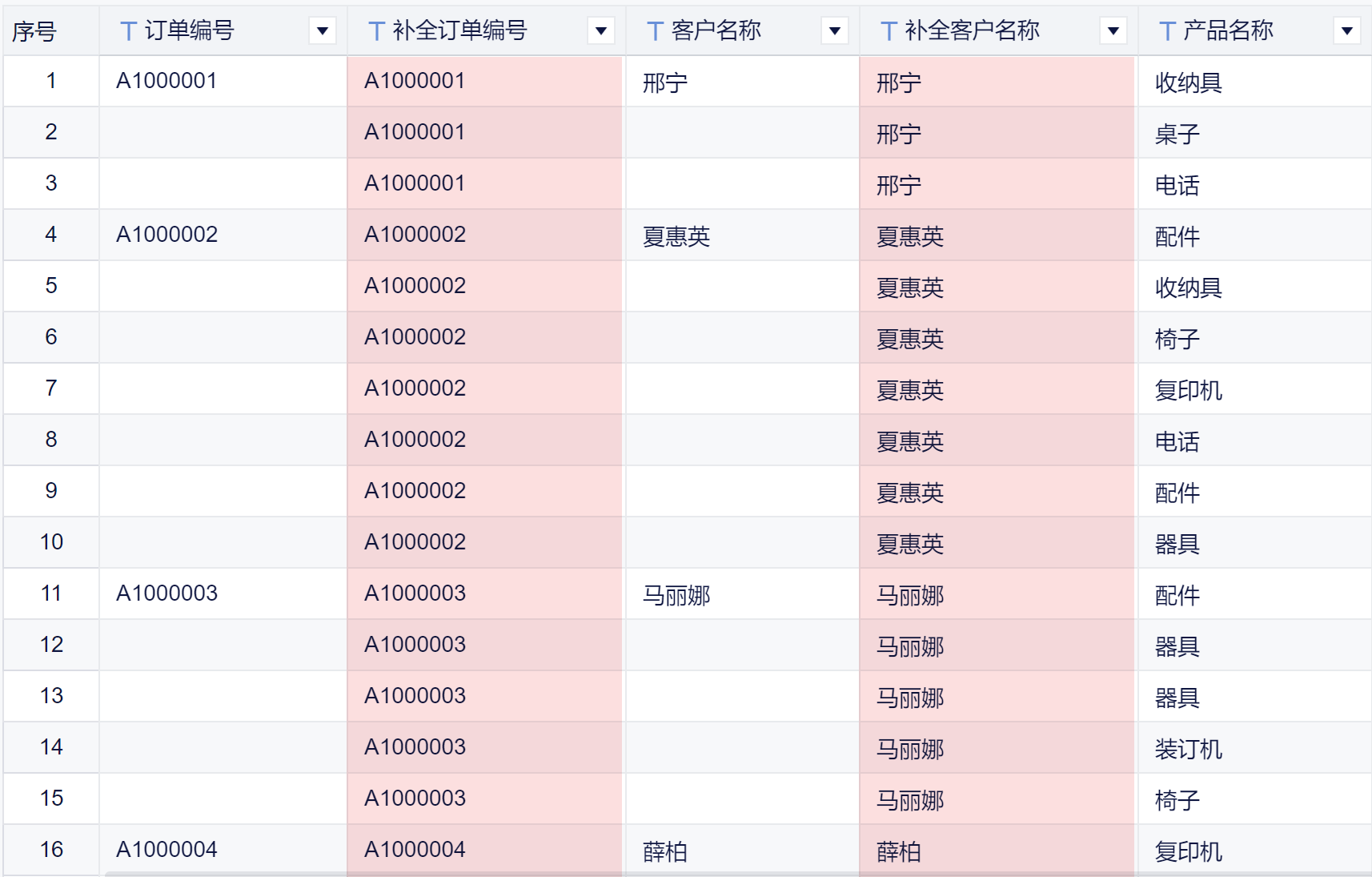1. 概述编辑
1.1 应用场景
从其他平台导出的销售数据中,每个订单仅有第一行展示「订单编号」和「客户名称」,无法对数据进行计算,希望能把空缺的订单编号和客户名称补全。
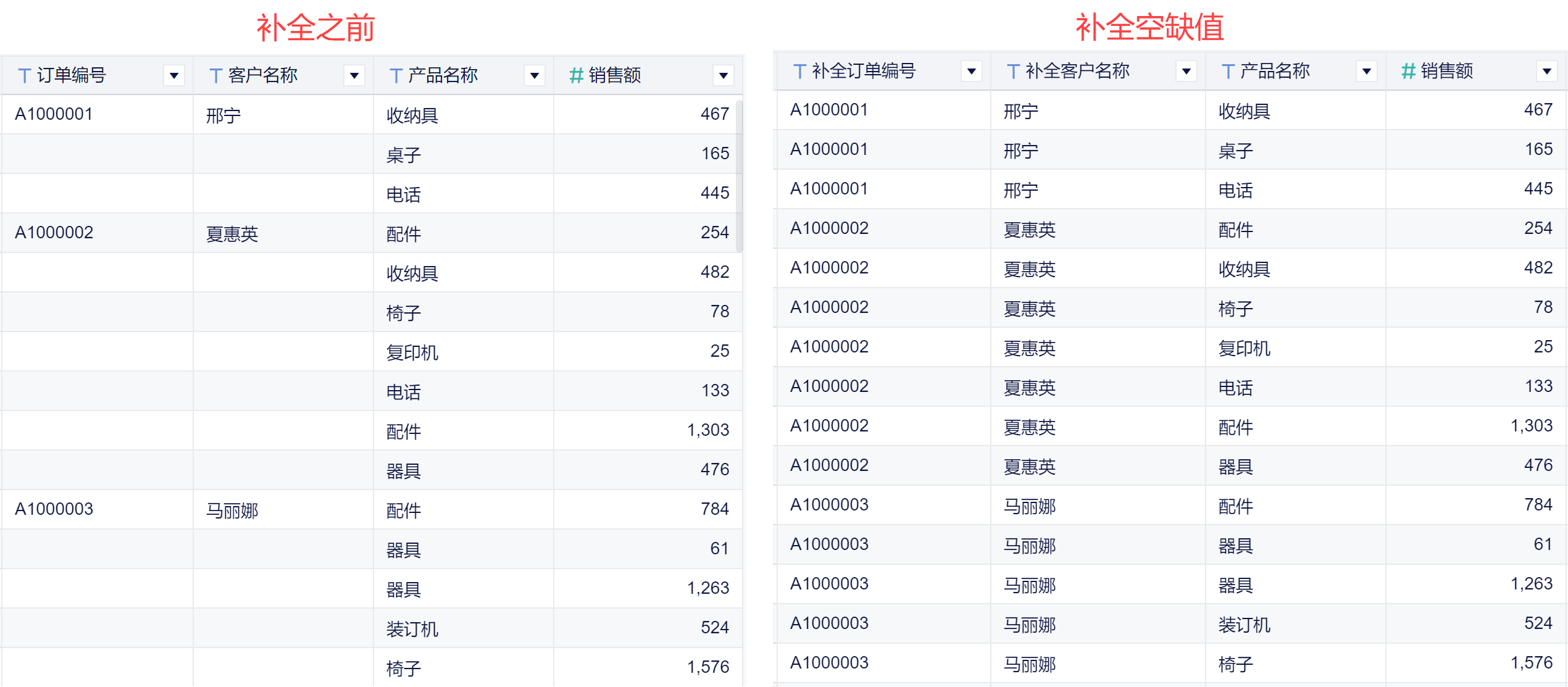
1.2 功能简介
这个场景下是需要空白单元格获取「上一个非空项」,例如第 2、3 行的空白单元格获取第 2 行的「 A1000001 、邢宁 」这两个值:
可以利用「行间计算」功能先获取上一个非空项;
再利用公式进一步处理,如果本身有订单编号,仍保留本身的值;
2. 操作步骤编辑
示例数据:行间计算补全缺失数据.xlsx
2.1 行间计算获取上一个非空项
1)下载示例数据并 上传 到九数云中,将数据保存在项目中,创建一张分析表。如下图所示:
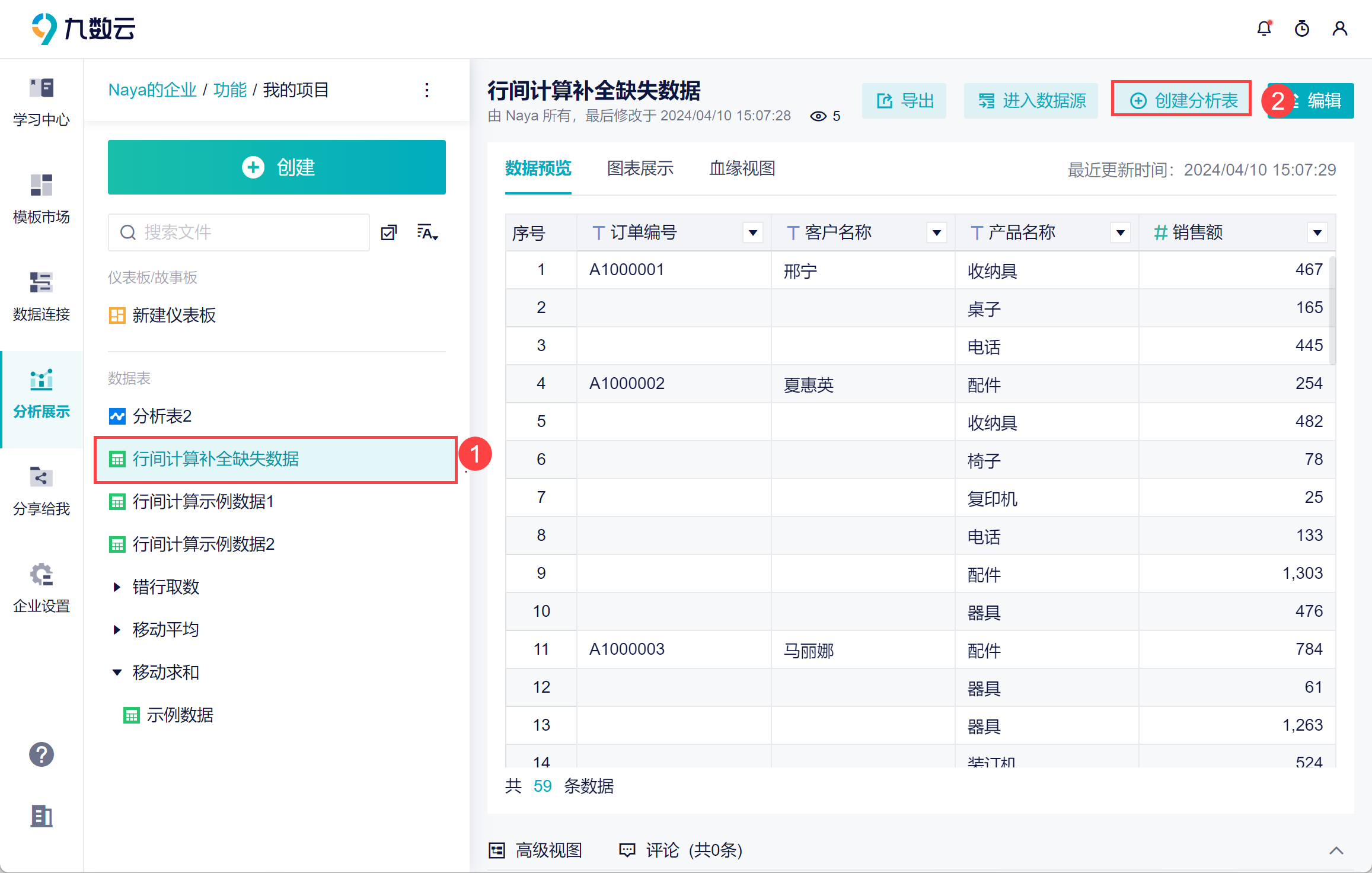
2)点击「+>新增字段>行间计算」,来获取上一个非空项。如下图所示:
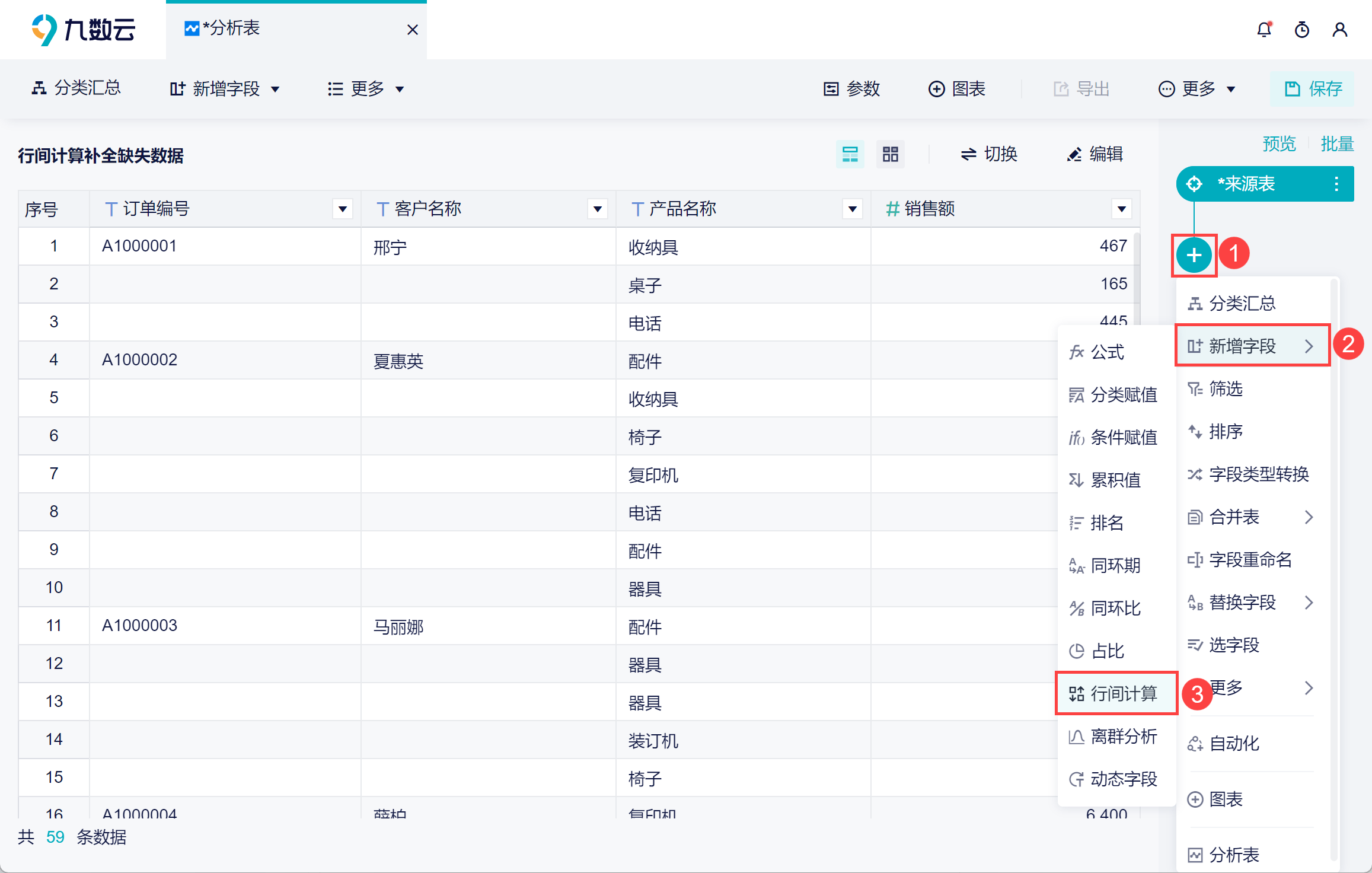
3)在弹窗中填写相关配置,即每一行都获取上一个非空项。如下图所示:
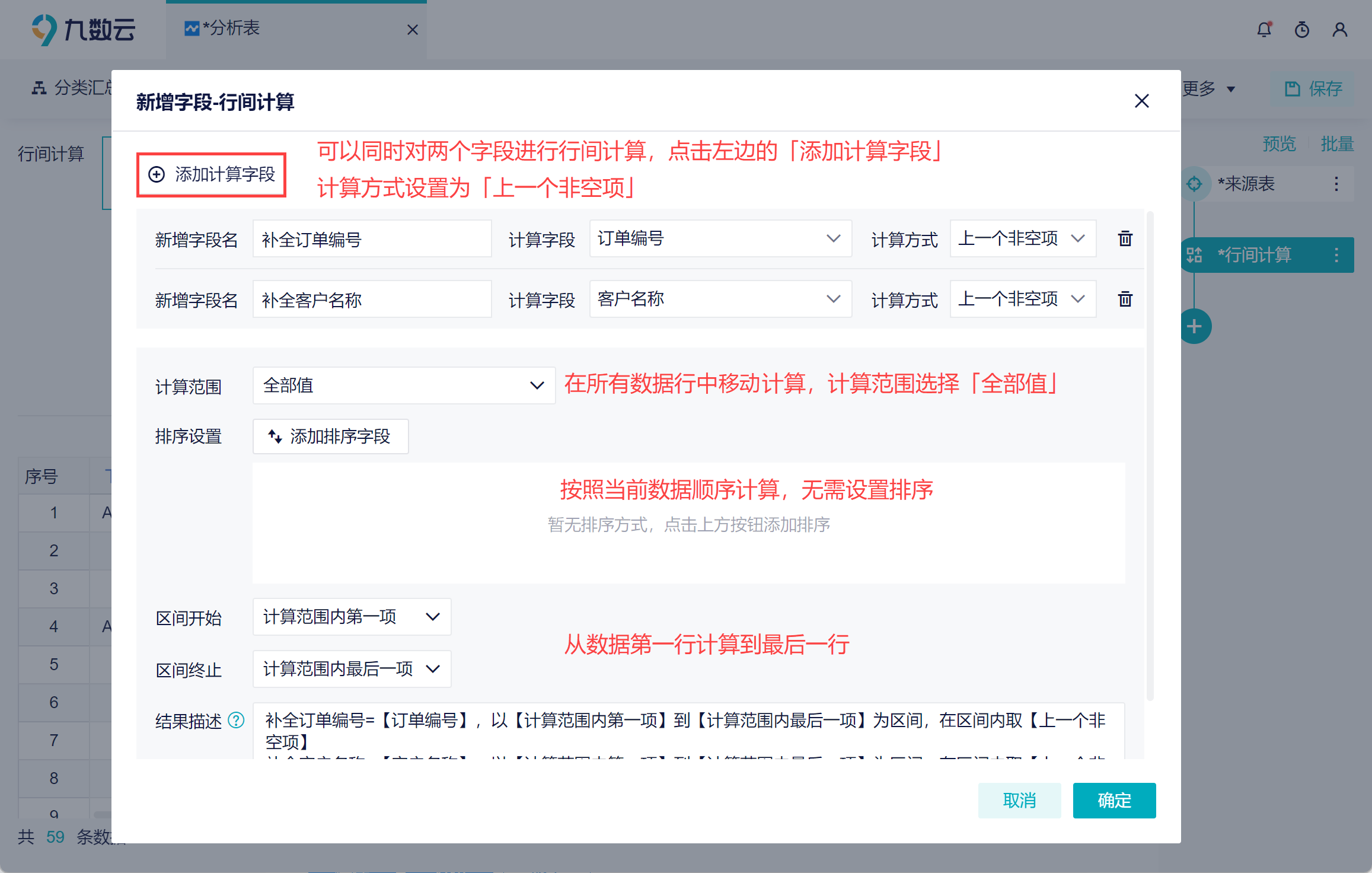
4)可以看到,「补全订单编号」第 2 行获取上一个非空项,也就是 A1000001,第 5 行 获取上一个非空项,也就是 A1000002,如下图所示:

2.2 公式赋值
1)虽然数据空缺处是填充了上一个非空项,但本身有值的单元格也填充了上一个非空项。
比如「补全订单编号」的第 4 行,应该填充 A1000002,但是「行间计算」中是获取的上一个非空项,也就是 A1000001 。如下图所示:
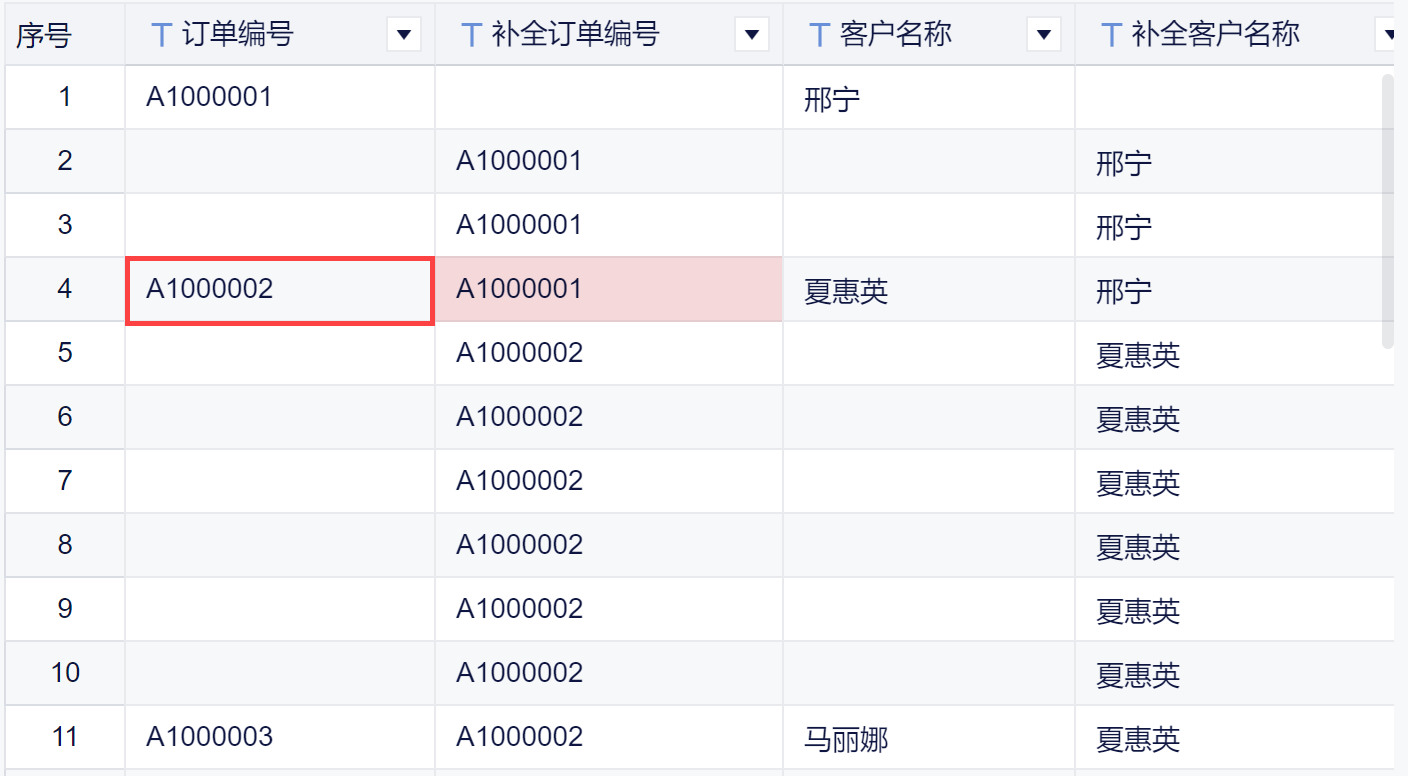
2)因此我们需要再处理一下,如果本身单元格不为空,那么还是填充本身的值。
直接替换「补全订单编号」字段这列值,点击「+>替换字段>公式」,如下图所示:
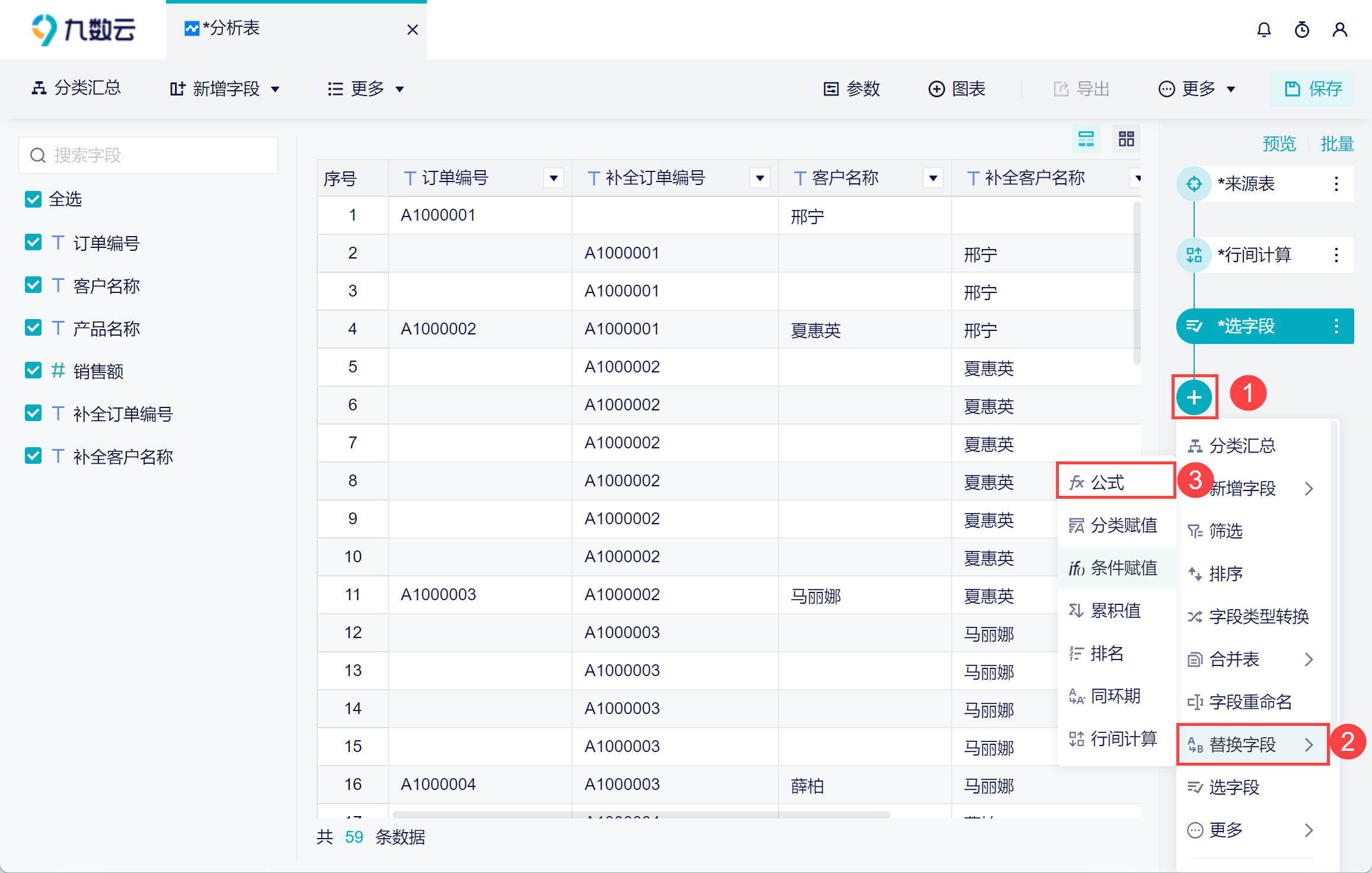
3)直接替换「补全订单编号」字段,使用公式:IF(NOTNULL([订单编号]),[订单编号],[补全订单编号]),如果订单编号非空,那么还是填充本身的值,如果订单编号为空,那么填充补全的值。如下图所示:
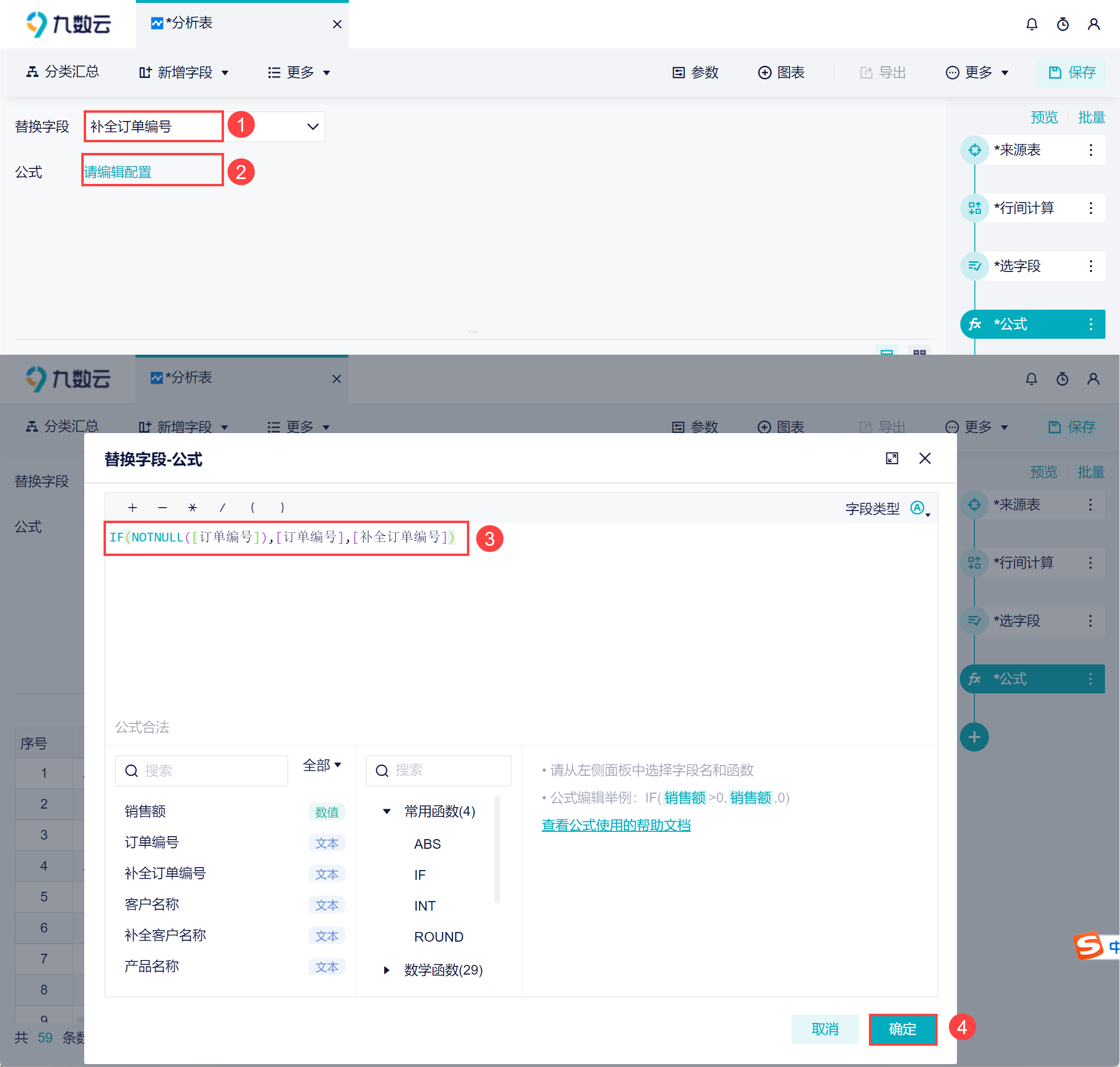
4)可以看到,现在补全的订单编号是我们想要实现的效果。如下图所示:
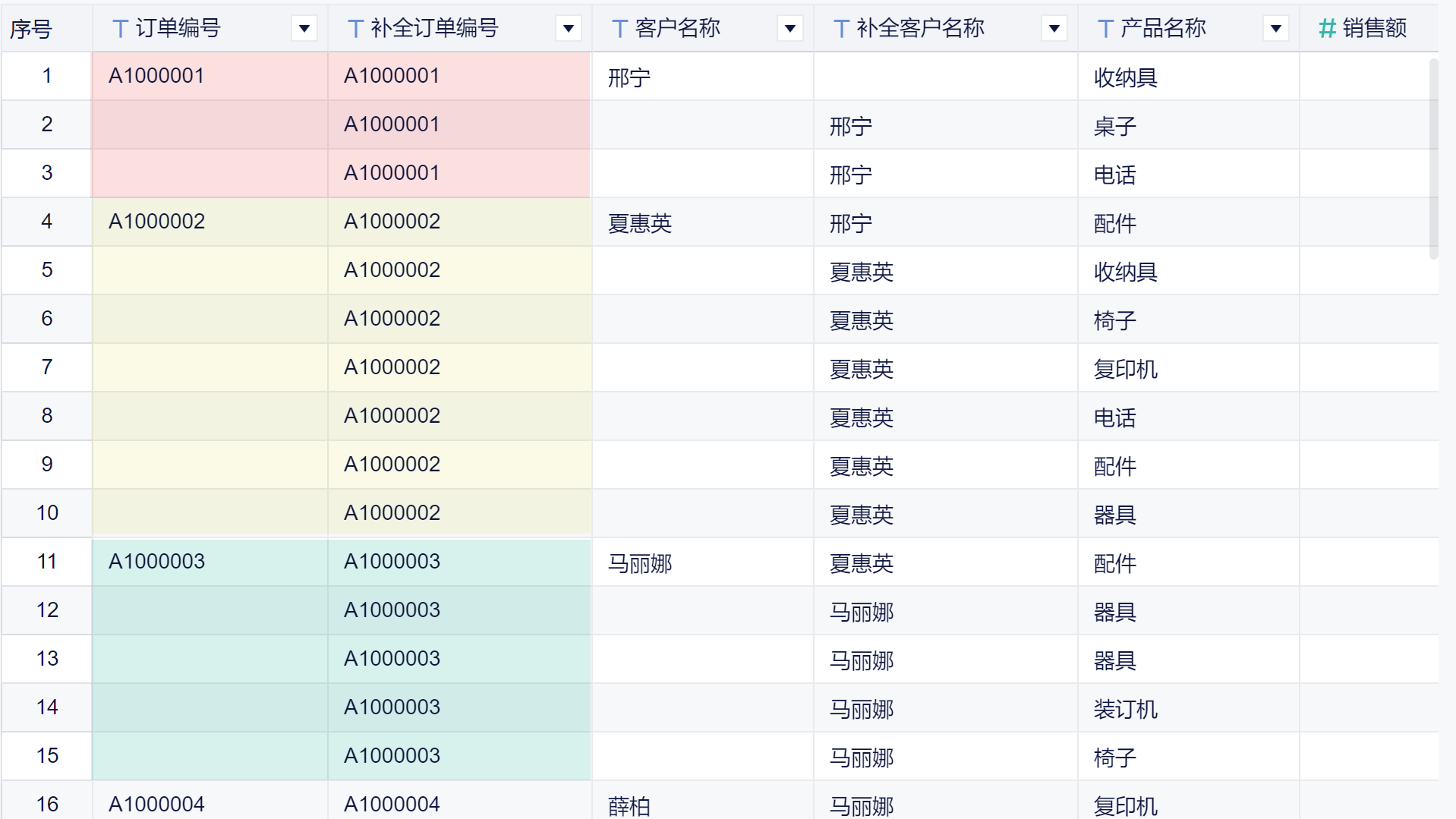
5)同理,使用公式:IF(NOTNULL([客户名称]),[客户名称],[补全客户名称]),对「补全客户名称」字段也重新赋值一下。
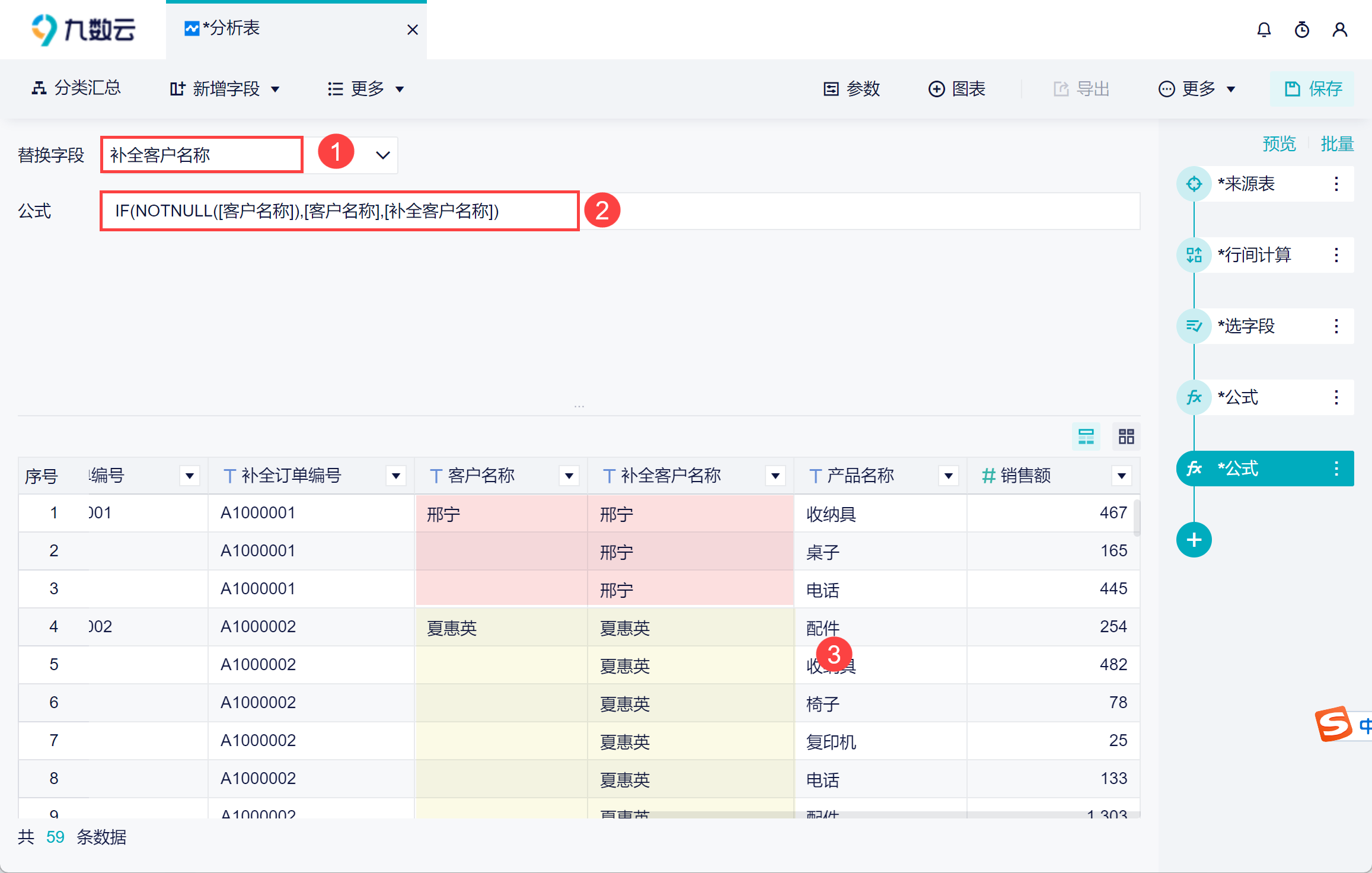
6)最终就可以得到两列正确补全的字段了。如下图所示: